
【Discord】セキュリティBot『Vortex』の使い方解説!
【注意】
他人から教えられた招待URLではなく、
必ずこちらの公式サイトに掲載されたURLを使用して下さい。
オススメBotを紹介するように見せかけて、本家とアイコンや名前がそっくりの偽Botを紹介する荒らしが発生しております。
Sorawafと申します!今回はDiscordのセキュリティを強化し、荒らし等の取り締まりを自動で行う"Vortex"の使い方をまとめます。
※2021/5/28に設定方法が変更となった模様です!記事内容を最新に修正していますので、是非ご活用ください。
1|Vortexの導入方法
①【導入制限】
①30 or more human members
:30人以上のメンバーが入室しているコミュニティで使用できます。メンバー数が30人に達していないコミュニティに導入しても、Botが自動的に退室します。Bot開発者曰く「少人数のコミュニティで何を管理するというのか?」という理由らしいです(笑)
②More humans than bots
:メンバー数がBot数より多いコミュニティで使用できます。Bot数がメンバー数より多いコミュニティに導入しても、Botが自動的に退室します。Bot開発者曰く「Botがとても多いサーバーは基本的に嫌われるよ」との事。
上記2点の導入制限がある為、要注意です。
②【Botの導入】
下記サイトに、Vortexの導入リンクが記載されています。
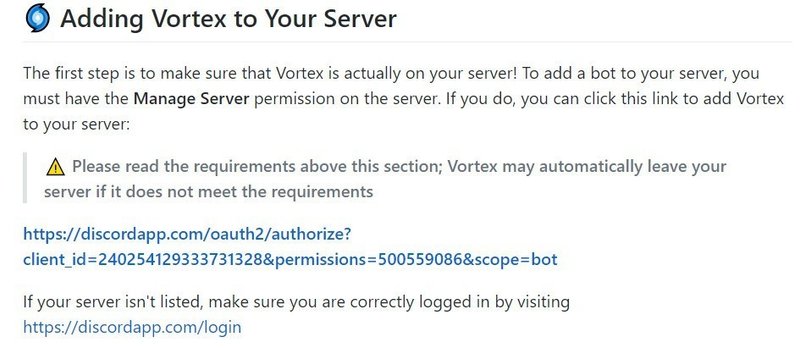
上記の「https://」から始まるURLが、Botの導入リンクとなります。
③【権限確認】
Botが正しい動作を行う為には、必要な権限の許可と、適切なロール(役職)位置が必要となります。権限に関しては、Bot導入時に自動設定されるため困る事は無いかと思います。躓きやすいのはロールの位置です。

この様に、Vortexの権限をメンバーに付与する権限よりも上側に設定する必要があります。設定画面は「サーバー設定」の「ロール」項目から可能です。※ロールに関する詳しい説明はこちら
2|Vortexの設定方法
Vortexのオートモデレーション(Automod)機能は「違反点数」に応じて「処罰方法」を変えられる、また、どういった行動を「違反」として、それに応じて付与する違反点数を決められるという特徴があります。
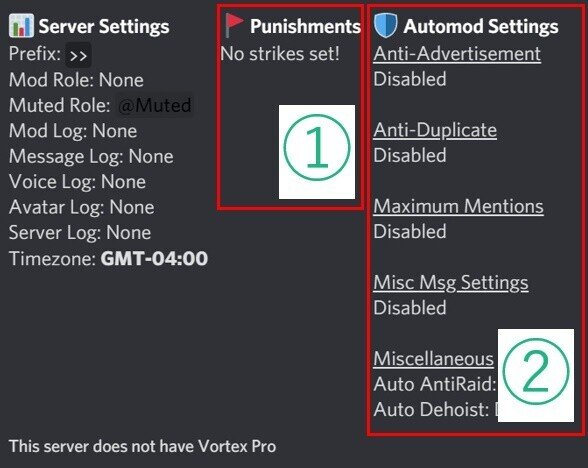
従って、以下の順序で設定を進めていきます。
STEP①
違反点数に応じてどの様な処罰にするか決める
STEP②
どの様な行為を違反とするのか決める
3|違反点数に応じた処罰方法を決める
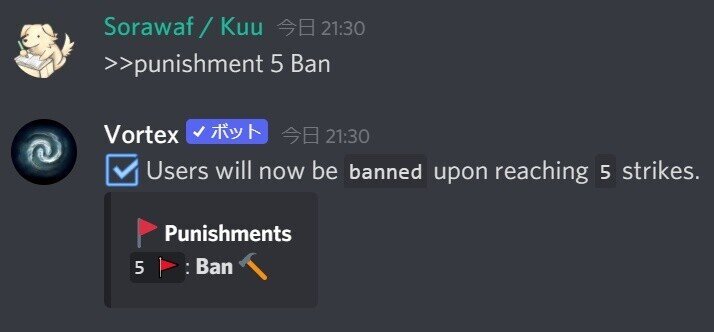
>>punishment <指定の違反ポイント数> <処罰方法> [必要に応じて時間]
[処罰方法]
Ban:サーバーからの永久追放
Softban:一定時間のみ追放Mute
Kick:サーバーからの追い出し(再入室可能)
Mute:発言禁止
None:処罰無し
※ban、Muteは時間の設定が可能です。
[設定可能な時間単位]
設定できる時間は分・時・日単位です。
分:m
時:h
日:d
[例]
>>punishment 2 mute 10 m
違反ポイントが2点に達したら、10分間、ミュート(発言禁止)の処罰
※設定を解除したい場合は、
>>punishment <設定を解除したい違反ポイント数> none
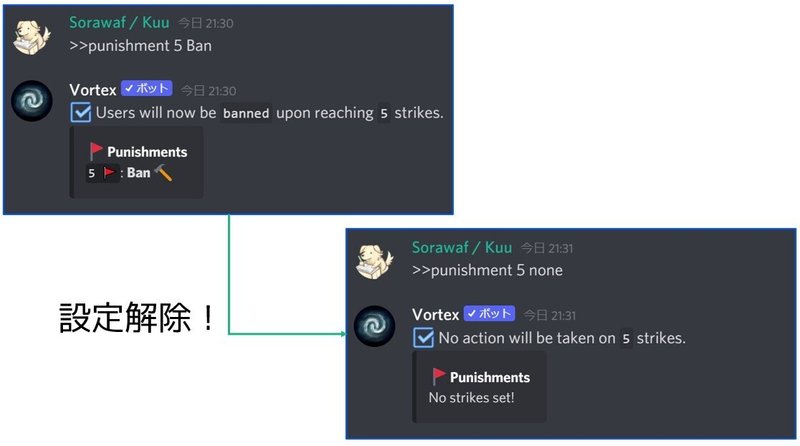
※Muteの設定をする場合は、先に「Muted」ロールの設定が必要です。「No muted role currently exists!」と注意が出ていませんか?
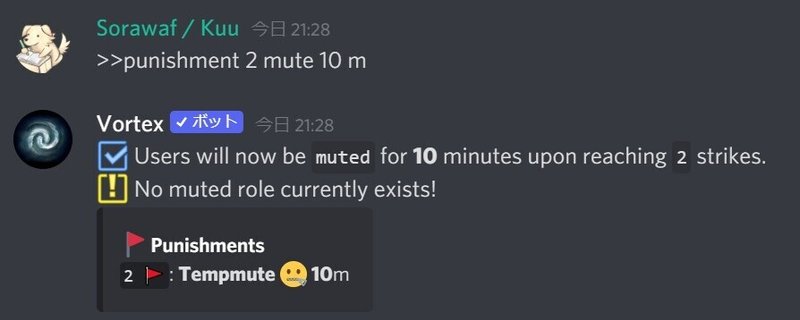
「>>setup muterole」コマンドを使い、ミュート(発言禁止)ロールの設定を行いましょう。この設定を行わない限り、Vortexがミュートの処罰を行う事が出来ません。
>>setup muterole
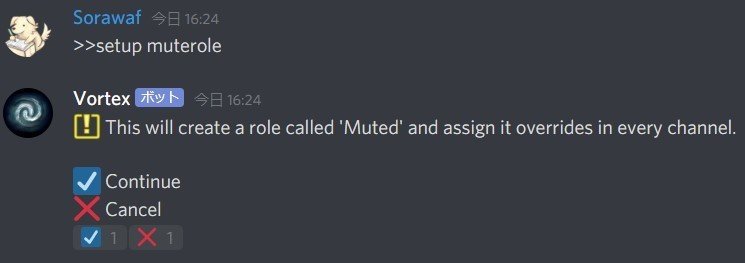
コマンド送信後に表示される選択肢で「Continue」を選択すると、ミュートの処罰ロールを作成し、現在作成しているチャンネルに権限を自動で設定します。
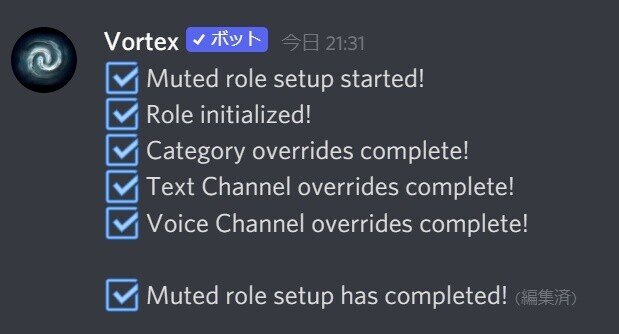
この様な表示が出れば、設定が出来ています。念のため、ロールを確認してみましょう。
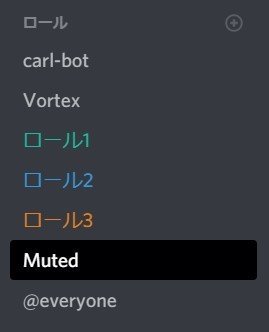
"Muted"というロールがあれば成功です。新規チャンネルやカテゴリを作成した場合は、再度コマンドを打つ事で権限を自動設定できます。
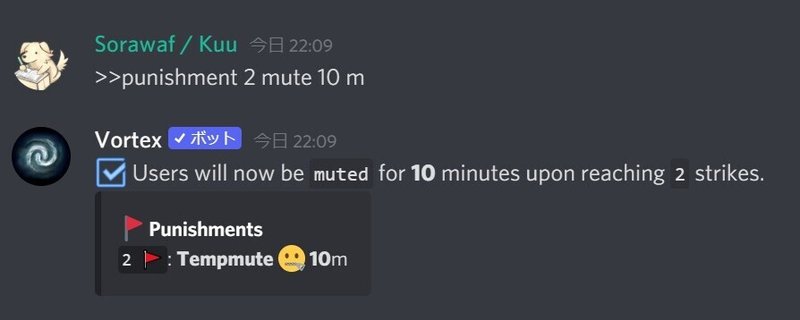
この様に、無事設定をする事が出来ました。
4|違反行為と付与する違反点数を決める
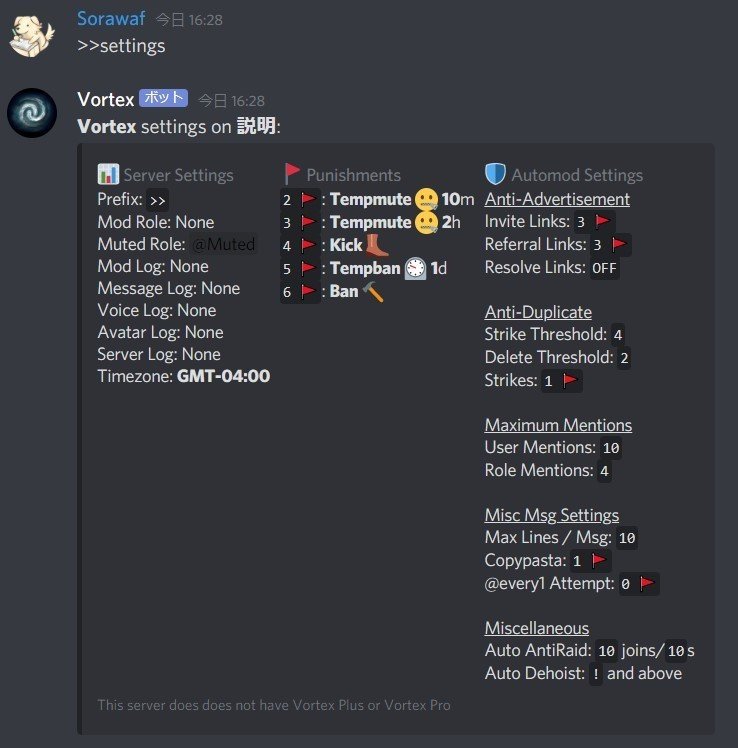
「>>settings」コマンドを送信する事で、現在の設定状況を確認出来ます。主要な内容を説明していきます。「⭐」が付いた項目は使用頻度が高い項目です。

①Invite Links 【⭐】
Discordサーバーの招待リンクを投稿不可に出来ます。投稿されたメッセージは削除され、設定した違反ポイントを送信者に付与します。※Referral Linksは特定のリンクを防ぐ機能を持ちますが使用頻度は低いかと思います。
[違反ポイントの設定コマンド]
>>antiinvite <付与する違反ポイント数>
>>antireferral <付与する違反ポイント数>
※設定をOFFにする場合
>>antiinvite OFF

②Anti-Duplicate 【⭐】
重複メッセージの投稿を検出し、スパムを防ぎます。
・strike threshold:何番目の重複から違反ポイントを付与するのか
・delete threshold:何番目の重複からメッセージを削除するのか
・strikes:付与する違反ポイント数
[設定コマンド]
>>antiduplicate <何番目の重複から違反ポイントを付与するのか> [何番目の重複からメッセージを削除するのか] [付与する違反ポイント数]
※設定をOFFにする場合
>>antiduplicate OFF

③Maximum Mentions 【⭐】
大量のメンションスパムを検出し、防ぎます。設定されたメンションの最大数を超えたメッセージは削除されます。また、最大数を超えるメンション毎に違反ポイントが「1」付与されます。
[設定コマンド]
・個人メンション
>>maxmentions <メンションの最大数>
・ロールメンション
>>maxmentions role <メンションの最大数>
※設定をOFFにする場合
・個人メンション
>>maxmentions OFF
・ロールメンション
>>maxmentions role OFF

④Maximum Lines
送信メッセージに含める事ができる最大行数を設定出来ます。最大行数を超えたメッセージは削除されます。メッセージ送信者は最大行数までの倍数毎に違反ポイントが「1」付与されます。
例)最大行数を10に設定
11-20行= 1違反ポイント
21-30行= 2違反ポイント
31-40行= 3違反ポイント
[設定コマンド]
>>maxlines <最大行数>
※設定をOFFにする場合
>>maxlines OFF

⑤Anti-Copypasta
copy and paste(コピー・アンド・ペースト)のスラング表記として「Copypasta」があります。スパムとされるようなコピペを防ぐ機能です。
[違反ポイントの設定コマンド]
>>anticopypasta <付与する違反ポイント数>
※設定をOFFにする場合
>>anticopypasta OFF

⑥еveryone Attempt
everyoneメンションやhereメンションの使用を防ぎます。投稿されたメンションを含むメッセージは削除され、設定した違反ポイントを送信者に付与します。デフォルトでは設定がOFFとなっています。また、Discordの権限設定における「@everyone、@here、全てのロールにメンション」をOFFにする事でも、全体メンションの使用を防ぐ事が出来ます。
[違反ポイントの設定コマンド]
>>antieveryone <付与する違反ポイント数>
※設定をOFFにする場合
>>antieveryone OFF

⑦Auto AntiRaid
何秒間に何回サーバーに入室するのかの割合を設定する事で、入室を繰り返す荒らし(レイド)を防ぐ事が出来ます。デフォルトの割合は「入室者/秒数=10/10」です。設定した割合を超えた入室が確認され次第、レイドモードがONとなり入室者をキックします。
[自動レイドモードのON/OFF設定]
・ON
>>autoraidmode on
・OFF
>>autoraidmode off
[自動レイドモードの起動・停止基準]
起動→設定した割合を超えた場合
停止→連続して入室を試みるユーザーが消えてから数分間経過
[設定コマンド]
>>autoraidmode [入室数]/[秒数]

⑧Auto Dehoist
ユーザー名やニックネーム変更において、メンバーリストの上位に表示されるような設定を防ぐ事が出来ます。例えば「!」を先頭にしてメンバーリスト上位に表示されるように名前変更する方が多いですが、別形式の「ǃ」に自動で置き換わる事でメンバーリストの上位表示を防ぎます。
[設定コマンド]
>>autodehoist [禁止する文字]
※禁止する文字は以下の中から選択できます。
!, ", #, $, %, &, ', (, ), *, +, ,, -, ., /
※設定をOFFにする場合
>>autodehoist OFF

各種設定を終えたら、「>>settings」コマンドを送信して、設定状況を確認してみましょう。
5|違反ポイント付与・削除の方法
自動で違反ポイントを付与するだけではなく、手動で違反ポイント付与や削除が出来ます。
[違反ポイント付与]
>>strike [付与するポイント数] <ユーザーメンション or ID> <付与理由>
[違反ポイント削除]
>>pardon [削除するポイント数] <ユーザーメンション or ID> <付与理由>
[ポイント状況の確認]
>>check <ユーザーメンション or ID>
[使い方]
例えば、AさんとBさんがコミュニティのルールを破ったとします。
①違反ポイント付与
>>strike 3 @Aさん#9999 @Bさん#0001 コミュニティ規則の無視
これで、AさんとBさんに違反ポイントが3つ付与されました。しかし、実際の所、Bさんはコミュニティルールを順守していることが判明し、違反ポイントを削除する必要が出てきました。
②違反ポイント削除
>>pardon 3 @Bさん#0001 違反をしていなかった事が判明した為
6|便利なコマンド
>>kick <ユーザーメンション or ユーザーID> [理由を記載]
指定したユーザーをキックします。理由を記載した場合、処罰ログに表記されます。
>>ban <ユーザーメンション or ユーザーID> [Ban時間] [理由を記載]
指定したユーザーをBanします。Banしたい時間を設定し、設定期間が過ぎるとBan解除となります。理由を記載した場合、処罰ログに表記されます。
>>softban <ユーザーメンション or ユーザーID> [理由を記載]
指定したユーザーをBANし、直ぐにBANを解除します。ユーザーをサーバーから退室させると同時に、対象ユーザーが発信した最近のメッセージをすべて消去する際に便利です。理由を記載した場合、処罰ログに表記されます。
>>silentban <ユーザーメンション or ユーザーID> [Ban時間] [理由を記載]
Banと同様ですが、メッセージ削除は行いません。
>>unban <ユーザーメンション or ユーザーID> [理由を記載]
Banを解除します。
>>voicekick <ユーザーメンション or ユーザーID>
新たなボイスチャンネルを一時的に作成し、指定したユーザーをそこに移動させた後、作成したボイスチャンネルを削除します。
>>mute <ユーザーメンション or ユーザーID> [mute時間] [理由を記載]
指定したユーザーに「Muted」ロールを付与し、ミュート状態とします。ミュートしたい時間を設定し、設定期間が過ぎるとミュート解除となります。理由を記載した場合、処罰ログに表記されます。
>>unmute <ユーザーメンション or ユーザーID> [理由を記載]
指定したユーザーに付与した「Muted」ロールを削除し、ミュートを解除します。理由を記載した場合、処罰ログに表記されます。
〇 運営者コミュニティの紹介
『コミュタン』の紹介
コミュニティ運営者の情報共有・交流コミュニティ。様々な施策や事例の共有、コミュニティ運営に関する意見交換を行います。運営ノウハウをもっと深めたい!そんな運営者は気軽に参加くださいませ。堅苦しい場ではなく、温かい感じで気兼ねなく知見を共有出来たら良いですね~!
【タップ/クリック でコミュニティに参加】
※下線部をタップ/クリックでリンク先に移動します。
『MSS』の紹介
Discord運営の初歩的な情報が交わされているコミュニティです。サーバー設定やBot操作方法から、運営に関する質問のやり取りなど。『コミュタン』と一緒にご活用くださいませ。
【タップ/クリック でコミュニティに参加】
※下線部をタップ/クリックでリンク先に移動します。
耳寄り情報:画面下の♡を押すと、「スキした記事」の一覧に保存されます。ブックマークのように後から読み返せるので、是非使ってみてね。
執筆者:Sorawaf(Twitterはこちら)
